Abgeschlossene Vorgänge lassen sich exportieren und/oder erneut starten. Hier erklären wir Ihnen, wie das funktioniert.
Um an den dazugehörigen Artikel anzuknüpfen, beschreiben wir kurz den Schritt des Abschließens eines Vorgangs: Ist ein Vorgang abgeschlossen, wird dieser unter Stammdaten -> Meine Vorgänge in der Liste auf der rechten Seite angezeigt.

Um den Vorgang endgültig abzuschließen, klicken Sie bitte den grünen Haken rechts unter Aktion. Nun müssen Sie die Aktion bestätigen.


Sogleich wird der abgeschlossene Vorgang bei Arbeitsergebnisse -> Vorgänge (links im Hauptmenü klicken) angezeigt und aus Stammdaten -> Vorgänge entfernt.
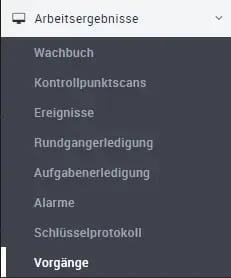
Klicken Sie im Hauptmenü auf Arbeitsergebnisse -> Vorgänge, um eine Liste Ihrer abgeschlossenen Rundgänge anzuzeigen.

Je nachdem, wie Ihr Browser eingestellt ist, wird Ihnen entweder „Speichern unter“ beim Klick auf PDF angeboten, sodass Sie selbst entscheiden können, wohin die Datei gespeichert werden soll, oder die Datei wird automatisch im Ordner Downloads abgelegt. Bei den meisten Browsern am PC erreichen Sie den Downloadordner mit der Tastenkombination STRG & J.
Sie haben auch die Möglichkeit, einen bereits abgeschlossenen Vorgang erneut zu öffnen.
Wichtige Information:
Wird ein Vorgang erneut gestartet, erscheint er nicht ein weiteres Mal in der Liste der abgeschlossenen Vorgänge! Um dies zu erreichen, müssen Sie einen neuen Vorgang starten und diesen abschließen.
Wenn Sie einen Vorgang erneut starten, wird im Bericht nur die Zeit des erneuten Abschließens des Vorgangs ausgegeben – nicht jedoch die Zeit, wann die Aufgabe erneut ausgeführt wurde.
In unserem Beispiel wurde der Vorgang das erste Mal am 31.05.2021 - 09:20 Uhr abgeschlossen und um 14:21 Uhr erneut, jedoch wurden die Zeiten der Aufgaben nicht geändert.

Daher ist es empfehlenswert, immer einen neuen Vorgang zu starten.
Unten sehen Sie, wo Sie einen abgeschlossenen Vorgang neu starten oder wieder aufnehmen können:

/Images/Logos/Cordinate_Logo.svg)